Wenn Ihr iPhone immer wieder neu gestartet wird, scheint das gesamte iOS-Erlebnis in einer Boot-Schleife zu stecken.
Kenne ich schon. Ich kann die Qual fühlen, die du gerade durchmachst. Genug der zufälligen Boot-Schleife, es ist an der Zeit, nach Fehlerbehebungen zu suchen und die Kontrolle über die unerwarteten Neustarts zu übernehmen, die Ihr iPhone durchläuft.
Warum startet mein iPhone immer wieder neu?
Nach meiner Erfahrung ist ein Softwarefehler normalerweise die treibende Kraft hinter einem iPhone, das immer wieder neu startet. Aber das bedeutet nicht, dass andere Übeltäter wie problematische Apps oder überfüllter Speicher nicht für das Chaos verantwortlich sind.
Böswillige Zertifizierungen von Drittanbietern und fehlerhafte Ladegeräte, die dazu führen, dass sich ein iPhone während des Ladevorgangs neu startet, sind ebenfalls übliche Verdächtige.
Was tun, wenn sich Ihr iPhone ständig neu startet
Jetzt, da Sie wissen, was hinter dem Problem stecken könnte, fragen Sie sich vielleicht:Wie repariere ich also ein iPhone, das immer wieder neu startet? Nun, diese Lösungen haben Sie abgedeckt:
- Erzwingen Sie einen Neustart Ihres iPhones
- Aktualisieren Sie die Software auf Ihrem iPhone
- Entfernen Sie die SIM-Karte und setzen Sie sie erneut ein
- Stellen Sie fest, ob eine App den Neustart Ihres iPhones verursacht
- Alle veralteten Apps löschen
- Alle Apps aktualisieren
- Räumen Sie Ihr iPhone auf
- Alle Einstellungen zurücksetzen
- Nach einem Hardwareproblem suchen
- Stellen Sie Ihr iPhone als neu wieder her
1. Neustart des iPhone erzwingen
Hin und wieder schleicht sich ein zufälliger Fehler ein und beginnt, Probleme zu verursachen. Wenn das passiert, hilft meistens ein Hard-Reset.
Wenn Ihr iPhone also in einer Neustartschleife steckt, sollten Sie als Erstes versuchen, den Neustart zu erzwingen.
2. Software auf dem iPhone aktualisieren
Hat Ihr iPhone nach einem iOS-Update wiederholt neu gestartet? Wenn ja, könnte dieses Problem sehr wohl auf einen Softwarefehler zurückzuführen sein. Der richtige Weg zur Fehlerbehebung ist ein Software-Update.
Öffnen Sie Einstellungen → Allgemein → Softwareaktualisierung . Folgen Sie nun dem üblichen Verfahren zum Herunterladen und Installieren des Software-Updates.
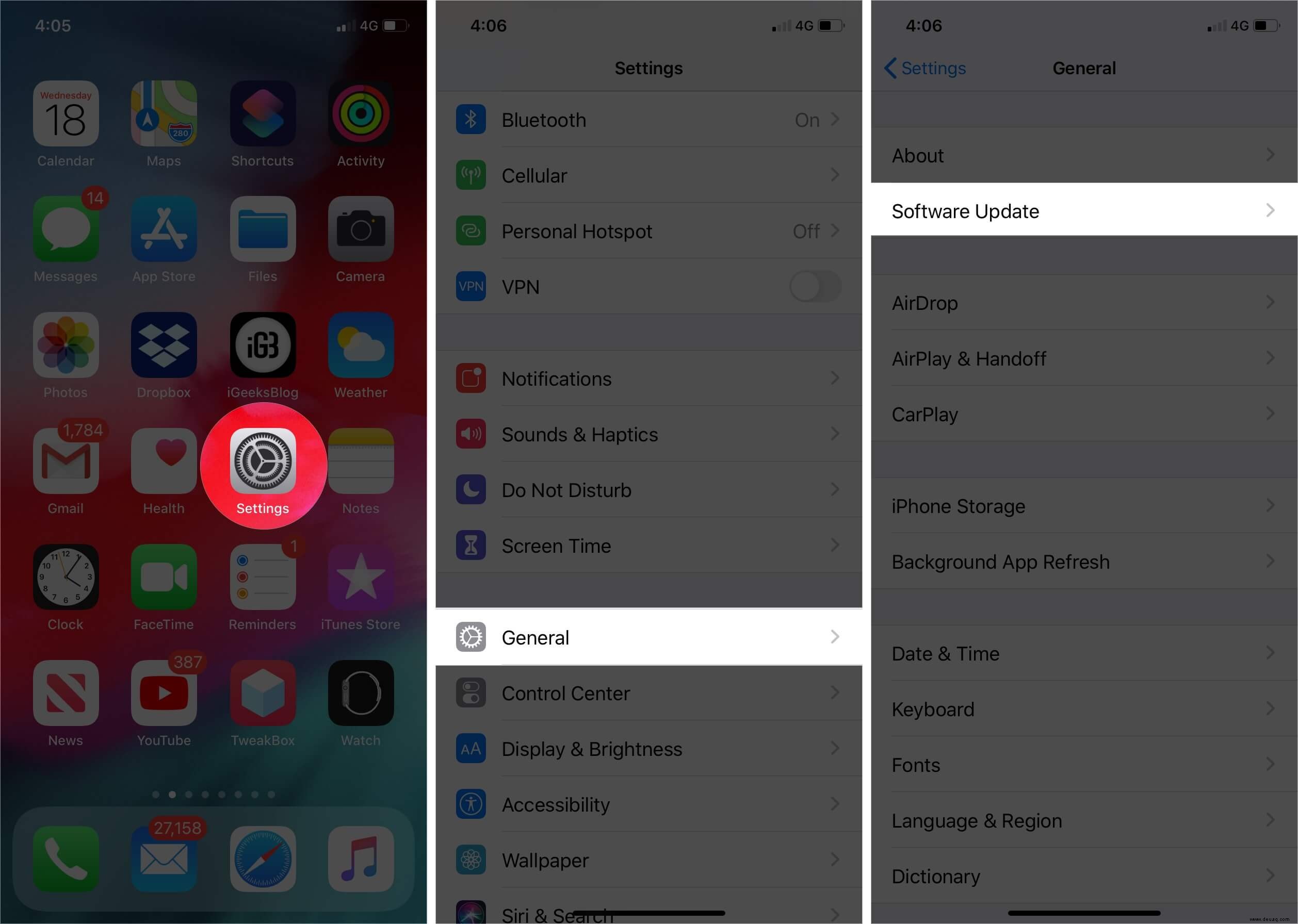
3. Entfernen Sie die SIM-Karte und legen Sie sie erneut ein
Telefone neigen dazu, in einer Neustartschleife stecken zu bleiben, wenn die Verbindung des Geräts mit dem Mobilfunkanbieter auf ein Problem stößt. Zum Glück ist eine der einfachsten und zuverlässigsten Möglichkeiten, dieses Verbindungsproblem zu beheben, einfach die SIM-Karte zu entfernen und wieder einzusetzen.
Fahren Sie zuerst Ihr iPhone herunter. Verwenden Sie danach das Auswerferwerkzeug (oder eine Sicherheitsnadel), das mit dem iPhone in der Box geliefert wird, um das SIM-Fach herauszudrücken. Entfernen Sie die SIM-Karte. Warten Sie danach einige Sekunden und legen Sie die SIM-Karte dann erneut ein.
4. Stellen Sie fest, ob eine App den Neustart Ihres iPhones verursacht
Wenn das Problem auch nach einem Software-Update weiterhin besteht, suchen Sie die problematischen Apps und entfernen Sie sie. Wie finden Sie also heraus, welche Apps hinter diesem Problem stecken?
Nun, iOS verfügt über eine Funktion namens „Analytics“, die bei der Diagnose von Problemen effektiv funktioniert. Nach einem gründlichen Test gräbt es die problematischen Bereiche aus, sodass Sie die Schuldigen leichter finden können.
Gehen Sie zu Einstellungen → Datenschutz → Analysen und Verbesserungen → Analytics-Daten .
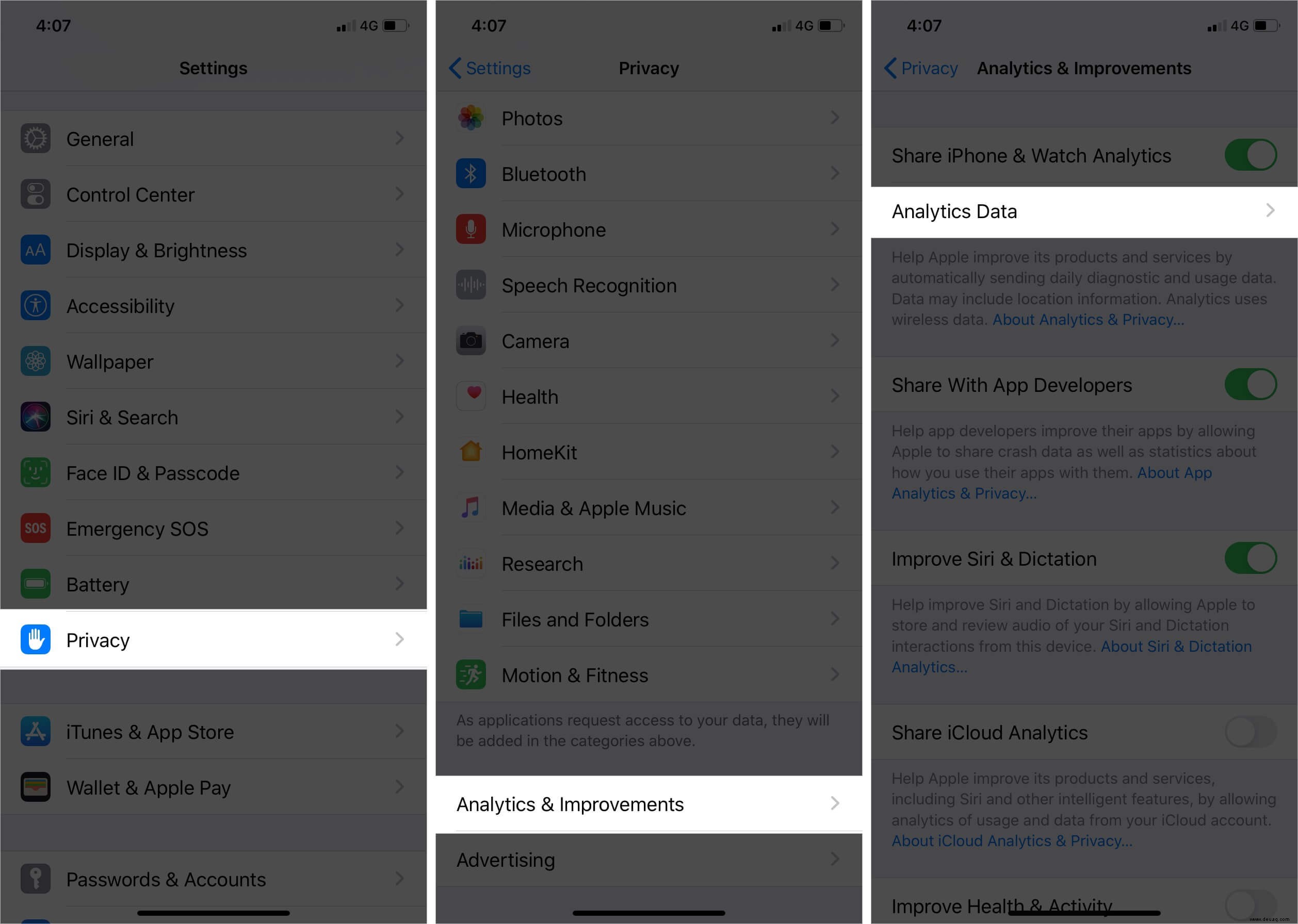
Scrollen Sie nun durch die gesamte Liste und entdecken Sie die Apps, die möglicherweise wiederholt aufgeführt wurden. Nachdem Sie diese Apps entdeckt haben, kann das Problem möglicherweise behoben werden, indem Sie sie von Ihrem Gerät entfernen.
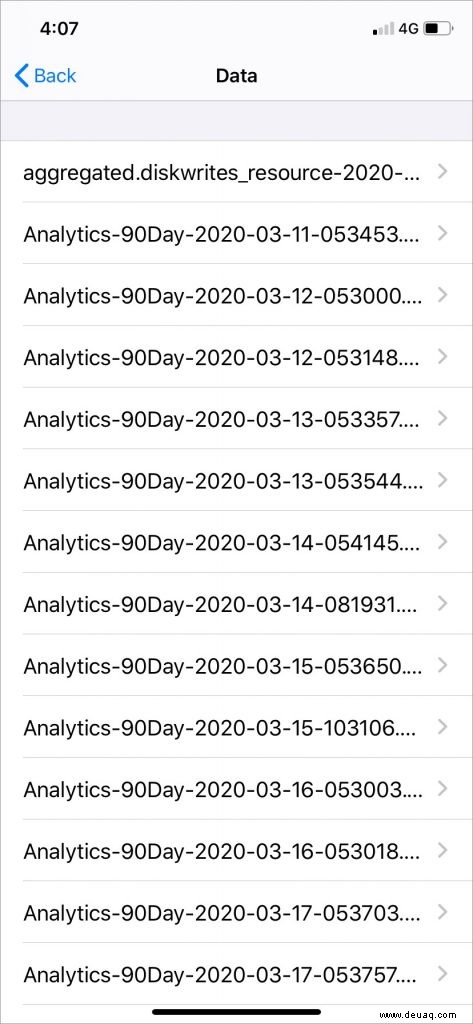
5 . Alle veralteten Apps löschen
Veraltete Apps verursachen in der Regel viele Probleme. Sie können die Gesamtleistung des Geräts beeinträchtigen und sogar dazu führen, dass Ihr iPhone unerwartet abstürzt. Wenn Ihr Gerät also über einige Apps verfügt, die von den Entwicklern seit einiger Zeit nicht mehr geliebt wurden, stellen Sie sicher, dass Sie sie löschen
Auf iOS 13 oder höher
In iOS 13 oder höher gibt es mehrere Möglichkeiten, eine App zu löschen. Am einfachsten ist es, eine App zu berühren und zu halten und dann auf App löschen zu tippen im erscheinenden Popup. Tippen Sie danach auf Löschen erneut, um die Aktion zu bestätigen.
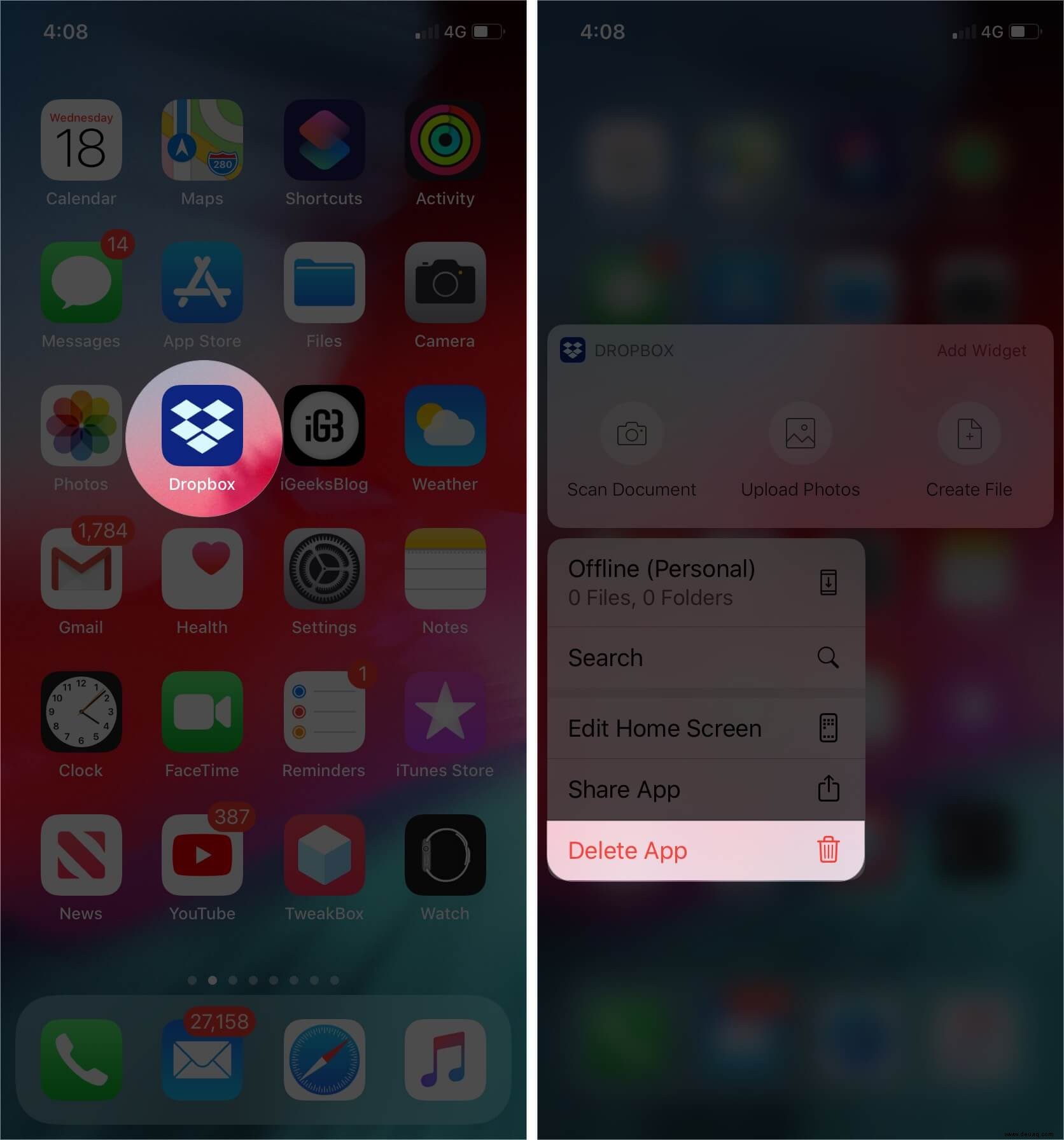
Auf iOS 12 oder früher
Berühren und halten Sie einfach eine App und drücken Sie dann auf das X Blase. Klicken Sie als Nächstes auf die Sprechblase „Löschen“ im Popup-Menü, um den Vorgang abzuschließen.
6. Alle Apps aktualisieren
Die meisten Apps erhalten häufig Updates für Leistungsverbesserungen und Fehlerbehebungen. Am besten halten Sie alle Ihre Apps auf dem neuesten Stand, indem Sie die Funktion „Automatische Updates“ nutzen (Einstellungen → App Store → App-Updates ).
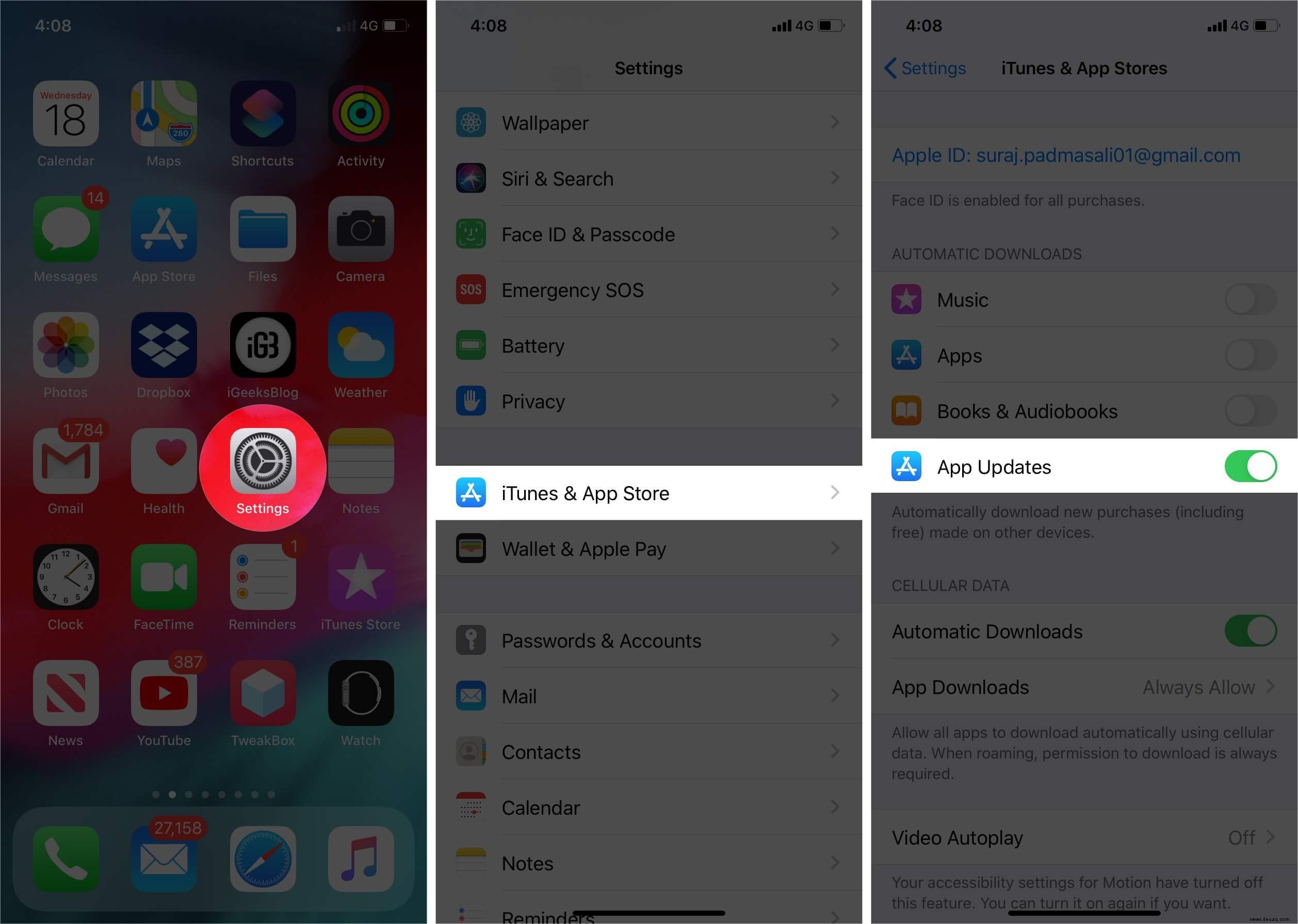
Sie können Apps nach Belieben auch manuell aktualisieren. Rufen Sie dazu den App Store auf → Ihre Profil → Tippen Sie auf Alle aktualisieren um alle auf Ihrem iPhone installierten Apps auf einmal zu aktualisieren.
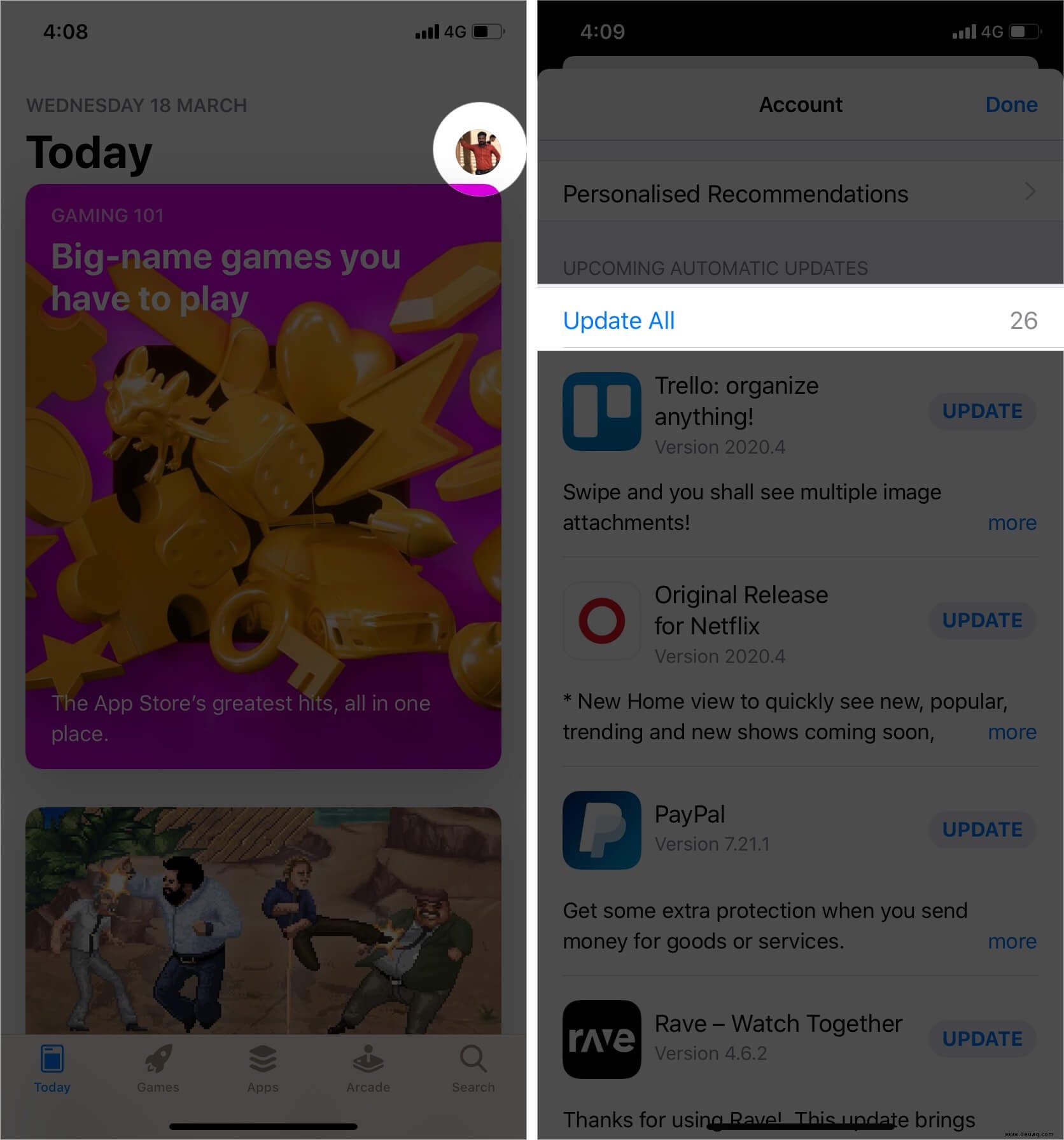
7. Bereinigen Sie Ihr iPhone
Wenn Ihr iPhone immer noch neu startet, kann es hilfreich sein, das gesamte Gerät zu bereinigen, um das Problem zu beheben.
Beschädigte Dateien oder überladener Speicher könnten der Grund für dieses Problem sein. Vergessen Sie jedoch nicht, alle wichtigen Dateien zu sichern, bevor Sie sich auf diesen Aufräum-Marathon einlassen.
Um Ihnen zu helfen, alle speicherraubenden Dateien aufzuspüren und sie mit Leichtigkeit zu löschen, haben wir eine vollständige Anleitung erstellt. Springen Sie also darauf, um unnötige Dateien sorgfältig zu entfernen.
Finden Sie das manuelle Entfernen nutzloser Dateien eine mühsame Angelegenheit? Sehen Sie sich diese Speicherbereinigungs-Apps für das iPhone an.
Nebenbemerkung:
- Obwohl ich es nicht mit 100 %iger Sicherheit sagen kann, könnte das Leeren des RAM helfen, dieses Problem in den Griff zu bekommen.
- Ich empfehle außerdem, dass Sie alle Zertifizierungen von Drittanbietern löschen, die Sie möglicherweise auf Ihrem Gerät installiert haben. Gehen Sie zu Einstellungen → Allgemein → Profil- und Geräteverwaltung und die angezeigten Zertifikate löschen.
8. Alle Einstellungen zurücksetzen
Jetzt werden wir alle vorhandenen Einstellungen löschen und das Gerät auf den Standardzustand zurücksetzen. Diese Lösung mag etwas radikal klingen, erweist sich aber oft als praktisch, um häufig auftretende Probleme zu beseitigen. Hoffen wir also, dass das Problem behoben werden kann.
Gehen Sie zu den Einstellungen auf Ihrem iPhone → Allgemein → Zurücksetzen → Alle Einstellungen zurücksetzen .
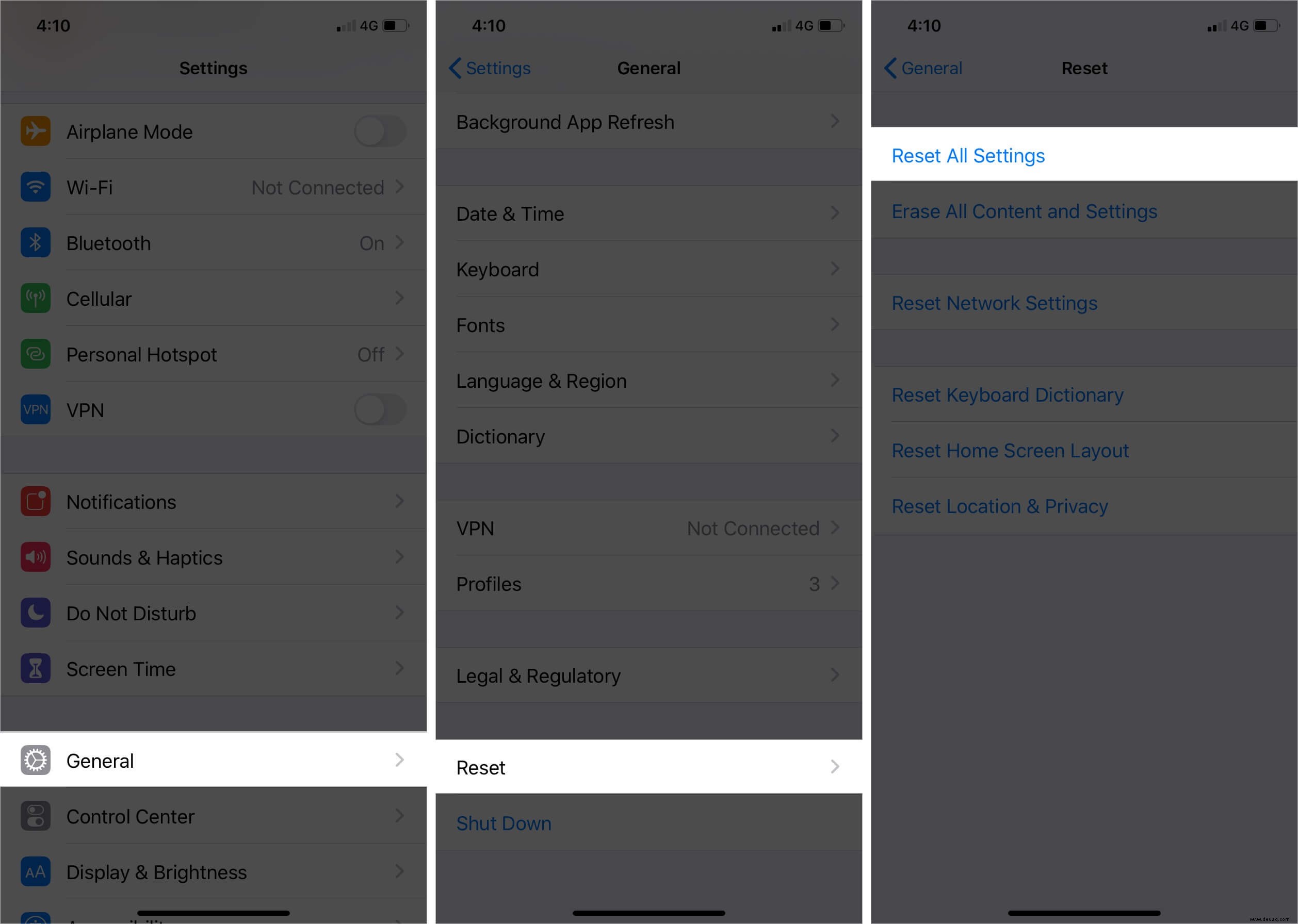
9. Suchen Sie nach einem Hardwareproblem
Wenn Sie Ihr Telefon häufig fallen lassen, kann dies auch dazu führen, dass das iPhone in der Boot-Schleife hängen bleibt. Wenn Ihr Gerät kürzlich einen heftigen Sturz erlitten hat, könnte ein Hardwareproblem vorliegen.
Auch ein verbrauchter Akku kann hinter dem Problem stecken. Wenn sich herausstellt, dass es der Übeltäter ist, können Sie das Problem beheben, indem Sie einfach die fehlerhafte/abgenutzte Batterie ersetzen.
Wenn Ihr iPhone während des Ladevorgangs immer wieder neu startet, vergewissern Sie sich, dass der Lightning-Anschluss sauber ist. Im Laufe der Zeit haben sich möglicherweise Flusen, Schmutz und Ablagerungen in der Tasche angesammelt, die das Aufladen des Smartphones verhindern. Reinigen Sie also die im Ladeanschluss steckenden Flusen und Dreck und versuchen Sie dann, das Gerät aufzuladen. Wenn das Problem weiterhin besteht, versuchen Sie, Ihr Gerät mit einem anderen Kabel aufzuladen.
Obwohl Dienste von Drittanbietern viel weniger verlangen, ist der Apple Support zuverlässiger. Wenn es Ihnen also nichts ausmacht, ein paar Euro mehr für eine vertrauenswürdige Lösung auszugeben, wenden Sie sich an Apple, um Hilfe zu erhalten.
10. Stellen Sie Ihr iPhone als neu wieder her
Das Wiederherstellen eines neuen iPhones ist etwas, das ich normalerweise zum Schluss aufhebe, da es als letzter Ausweg bekannt ist, wenn es um die Behebung von Softwareproblemen geht. Es hat eine solide Bilanz bei der Lösung hartnäckiger Probleme wie fehlgeschlagener Wi-Fi- und Bluetooth-Konnektivität. Ich hoffe, dass auch dieses Problem erfolgreich behoben werden kann.
Aber bevor Sie mit den folgenden Schritten fortfahren, vergessen Sie nicht, alle Ihre Daten zu sichern, da dadurch alles gelöscht wird, was auf Ihrem Gerät gespeichert ist.
- Verbinden Sie Ihr iPhone mit Ihrem PC und starten Sie iTunes/Finder (in macOS Catalina.)
- Suchen Sie jetzt Ihr iPhone. Klicken Sie danach auf iPhone wiederherstellen und bestätigen.
- Nach der Wiederherstellung richten Sie das Gerät wie gewohnt ein. Stellen Sie beim Einrichten des Geräts das Gerät aus der vorherigen iCloud/iTunes/Finder-Sicherung wieder her.
Überprüfen Sie nun, ob das Problem behoben ist. Wenn ja, können Sie loslegen! Aber wenn es immer noch da ist, versuchen Sie, Ihr iPhone im Wiederherstellungsmodus wiederherzustellen (sehen Sie sich diese ausführliche Anleitung an.)
Wenn es sich um ein Softwareproblem handelte, sollte Ihr iPhone nach einem Update oder einer sauberen Wiederherstellung wieder normal funktionieren. Im Falle eines Hardwareproblems ist die Kontaktaufnahme mit dem Apple Support immer der richtige Weg, um eine zuverlässige Lösung zu finden. Natürlich verlangt Apple viel mehr als die Dienste von Drittanbietern, aber wenn es um Zuverlässigkeit geht, hat die Erstanbieterlösung immer die Oberhand.
Ist es Ihnen gelungen, Ihr iPhone zu reparieren, das sich ständig neu startet? Wenn ja, werfen Sie Ihre Gedanken in die Kommentare. Wenn nicht, werden wir unser Bestes tun, um Ihnen zu helfen und Ihre Fragen zu beantworten!
Vielleicht möchten Sie auch lesen:
- So beheben Sie das Problem, dass das iPhone beim Apple-Logo hängen bleibt
- Mobilfunk funktioniert nicht auf der Apple Watch:11 Tipps zur Behebung des Problems
- Tipps zur Behebung des Problems, dass das iPhone-Mikrofon nicht funktioniert
- Kein Dienst auf dem iPhone? Probieren Sie diese 10 Lösungen aus!